Annons
 Under ett tag har Posterous varit hem för tusentals bloggar - inklusive några av mina. De började marknadsföra sig själva som ett sätt att lätt blogg, vilket förmodligen förvärvar många mindre tekniska kunniga bloggare som letar efter en lösning för att få sin blogg igång snabbt. Och på grund av det känner jag att det definitivt måste finnas instruktioner om vad du gör nu när Posterous kommer att försvinna för alltid... imorgon den 30 april.
Under ett tag har Posterous varit hem för tusentals bloggar - inklusive några av mina. De började marknadsföra sig själva som ett sätt att lätt blogg, vilket förmodligen förvärvar många mindre tekniska kunniga bloggare som letar efter en lösning för att få sin blogg igång snabbt. Och på grund av det känner jag att det definitivt måste finnas instruktioner om vad du gör nu när Posterous kommer att försvinna för alltid... imorgon den 30 april.
Nu gjorde Posterous det ge några instruktioner för att säkerhetskopiera din blogg och peka dig i riktningen för att migrera den till WordPress eller SquareSpace, vilket var trevligt av dem. Jag tyckte dock att det var intressant att de inte nämnde Tumblr, deras största rival, eller till och med Blogger, som fortfarande är mycket i spelet. I den här artikeln kommer jag att leda dig genom säkerhetskopierings- och migreringsprocessen för sex fasta alternativ som du har, inklusive Posthaven, Tumblr, Blogger, WordPress.com och WordPress.org (egen värd). Dessutom inkluderar jag några tips / påminnelser i slutet också.
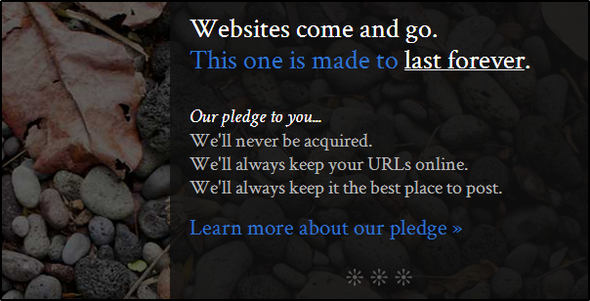
Posthaven, som du antagligen märkte, är inte gratis. Flämtning! Men Posterous var... och du såg vad som hände med dem. Jag tänker inte försöka övertyga dig om att prova dem, istället pekar jag på det deras löfte, vilket var det som fascinerade mig om deras tjänst. De skrev också en icke partisk post med några av dina alternativ för att migrera din Posterous blogg.
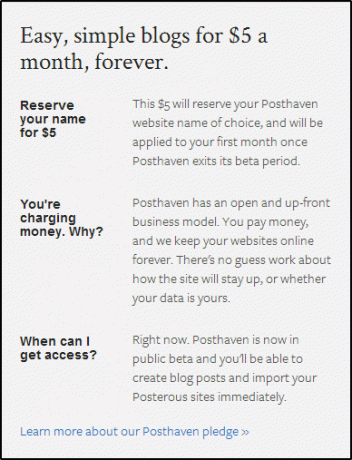
Steg 1: Registrering
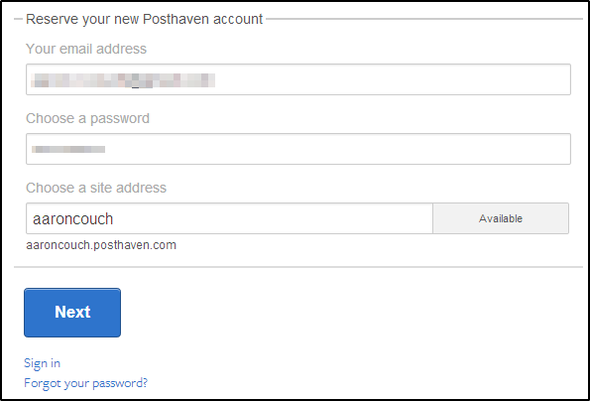
Det här är ganska enkelt, verkligen. Fyll i din e-postadress, ditt lösenord och namnet på din Posthaven-webbplats (detta kommer inte att vara relevant om allt du vill göra är att migrera din Posterous blogg över). Fyll sedan i betalningsalternativen (bilden nedan) så är du redo.
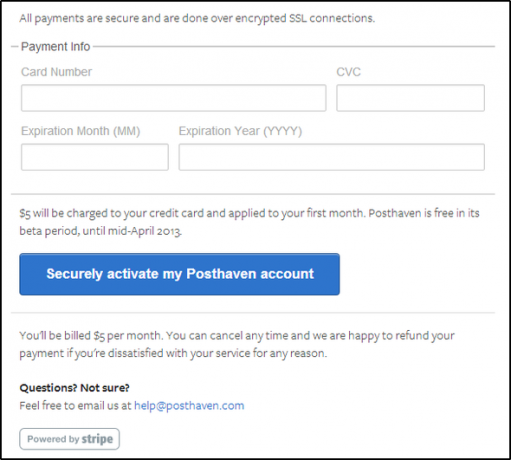
Steg 2: Importera dina posterösa bloggar
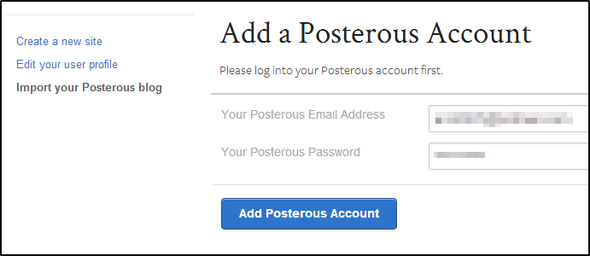
När du loggat in kommer du till instrumentpanelen. På vänster sida finns det tre menyalternativ. Klicka på den nedre, Importera din Posterous blogg, ange dina Posterous inloggningsuppgifter och klicka på den blå knappen med titeln Lägg till Posterous Account.
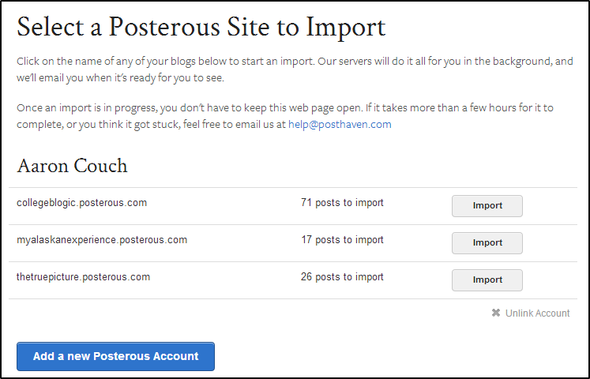
Därefter väljer du vilka bloggar du vill importera (bilden ovan) och migreringsprocessen startar omedelbart. När importen är klar får du ett e-postmeddelande om att din webbplats är klar.
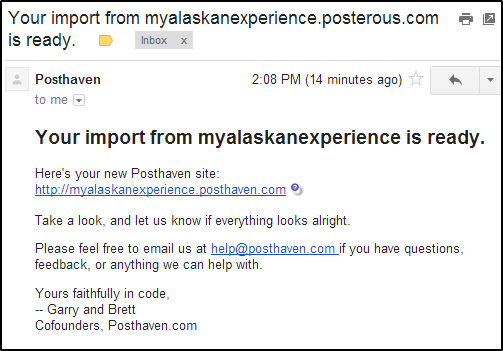
Posthaven liknar sig på Posterous på många sätt, men de syftar till att hålla det enkelt. Detta återspeglas i deras funktioner, men borde inte det vara det som bloggar handlar om - skriva, istället för att sminka sig med inställningarna och försöka ta reda på saker?
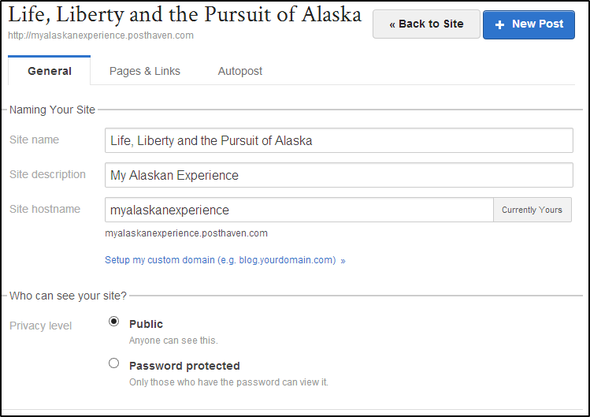
Sammantaget var Posthaven överlägset den enklaste och snabbaste jämfört med alla andra metoder. Det var ett problem där en bild inte importerades ordentligt, detta berodde på ett problem i Posterous API.
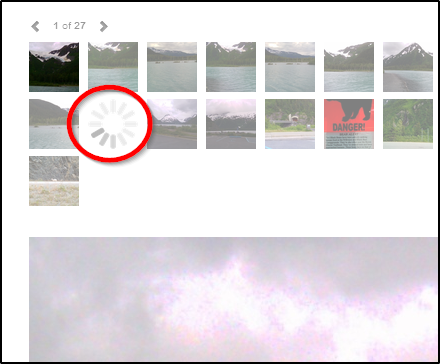
Jag mailade dem för att berätta för dem om mitt problem och de fixade det omedelbart - det finns något att säga om fantastisk kundservice, särskilt när en webbplats är bara drivs av två killar.

Posthaven-funktioner:
- Snabb och sömlös migrering (inkluderar webbplats med titeln, beskrivning, URL, sidor och länkar)
- Rent gränssnitt
- Autopost till Twitter & Facebook
- Alternativ för anpassad domän (t.ex. example.com/blog istället för example.posthaven.com)
- Lösenordskyddat alternativ
- Bra kundsupport
Enkelt: Posterous To Tumblr Via JustMigrate (gratis för 100 inlägg)
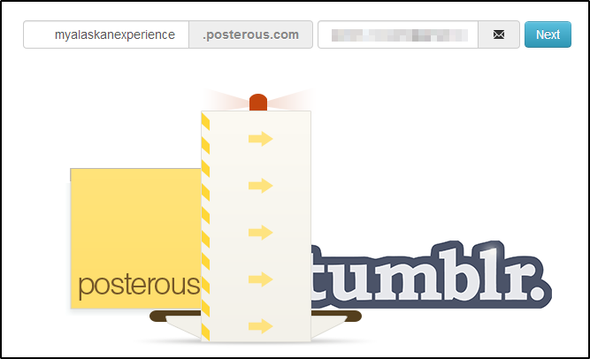
JustMigrate är ett verktyg som bygger specifikt för att migrera Posterous till Tumblr. Börja med att skriva in din Posterous blog-URL och den e-postadress du vill ha på hemsidan (bilden ovan) JustMigrate för att ha åt dig (detta behöver inte nödvändigtvis vara samma e-postmeddelande som du använder för Posterous). JustMigrate tar dig sedan till Tumblr, där du måste logga in och låta JustMigrate ansluta till Tumblr.
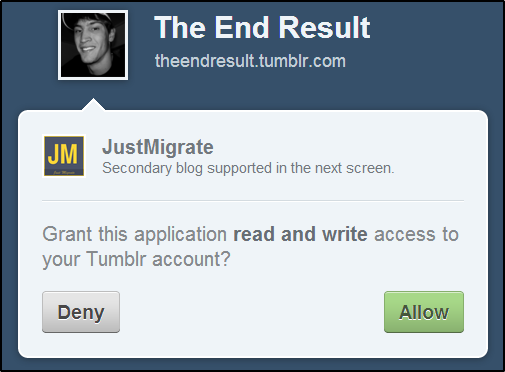
Då får du välja vilken Tumblr-blogg du vill importera Posterous till.
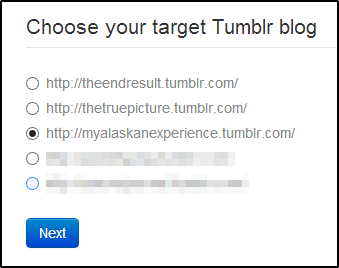
VIKTIG: Om du vill importera Posterous till en ny Tumblr-blogg, du måste skapa det tidigare att ansluta JustMigrate till Tumblr.
Observera att JustMigrate endast är gratis för de första 100 inläggen. Nedan är prisstrukturen, som är ganska rimlig.
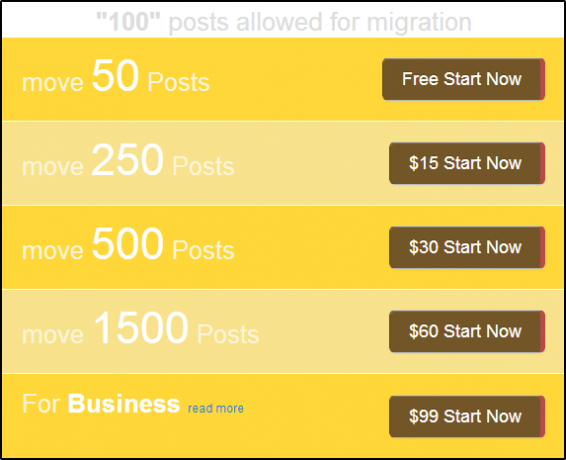
JustMigrate har vissa begränsningar, delvis på grund av Tumblrs egna begränsningar.
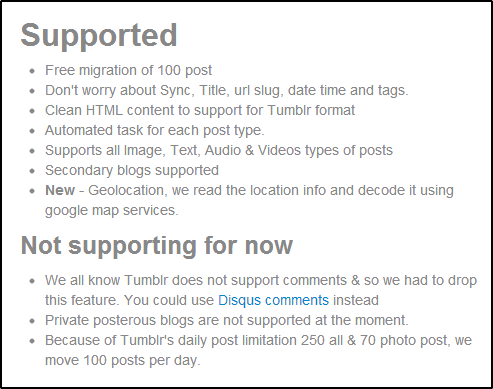
Nedan är den nyligen migrerade bloggen.
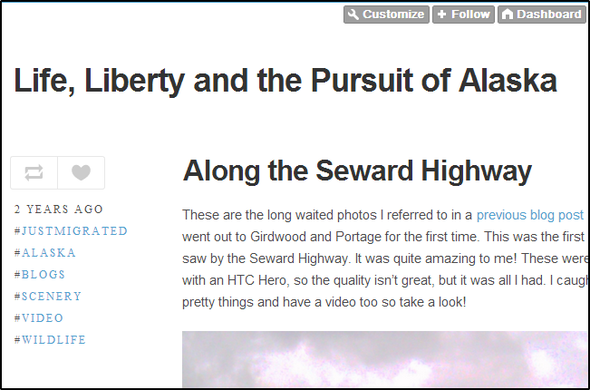
JustMigrated-funktioner:
- Enkel lösning för att migrera till Tumblr, den mest populära mikrobloggtjänstplatsen
- Gratis upp till 100 inlägg
- Följer en #JustMigrated-tagg till inlägg
- Bra kundsupport
Enkelt: Posterous To Tumblr via Import2 (gratis fram till 30 april)
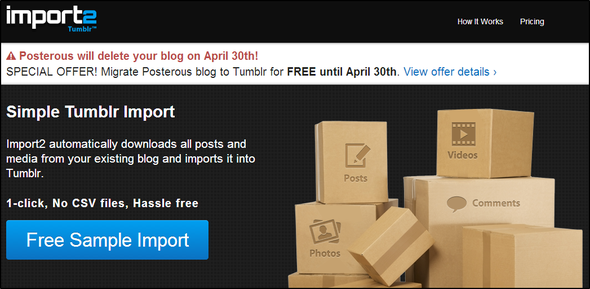
Import2 är vanligtvis en tjänst som du måste betala för att använda när du vill importera någon blogg (inte bara Posterous) till Tumblr. Men just nu är de det erbjuder den tjänsten gratis (för Posterous) fram till 30 april.
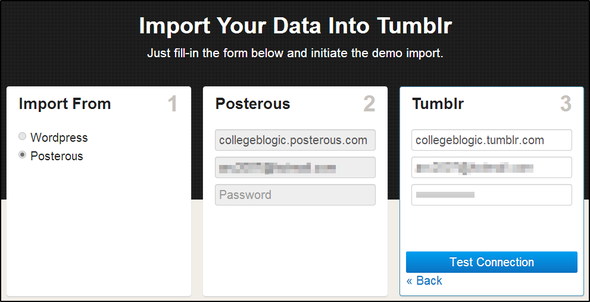
Klicka på det blå för att komma igång Gratis provimport -knappen och fyll i formulärerna på nästa sida.
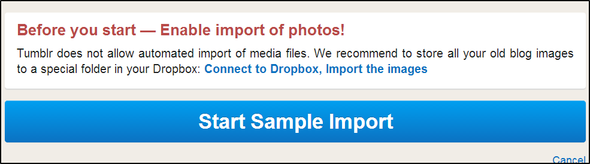
Därefter måste du ansluta Import2 till Dropbox eftersom Tumblr inte tillåter automatisk import av mediefiler (hur JustMigrate fick det här, vet jag inte).
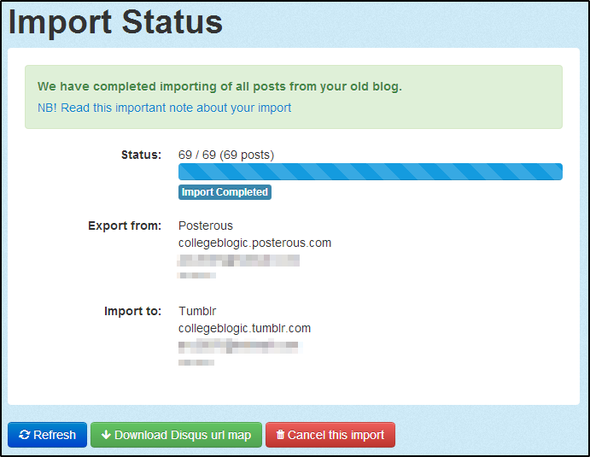
När du har slutfört stegen börjar dina inlägg flytta över. Om du har några problem under denna tid, kontakta Import2 så hjälper de dig.
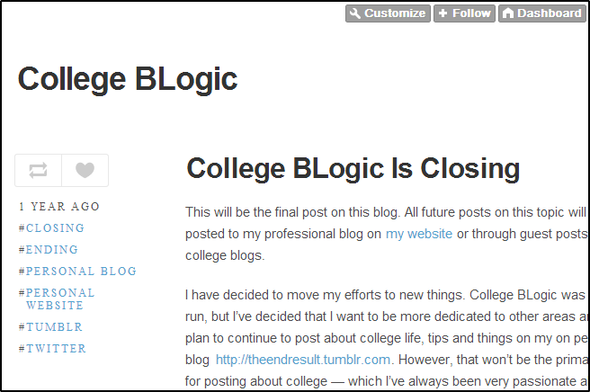
Import2-funktioner:
- Gratis fram till 30 april
- Sömlös integration med Tumblr
- Snabb och enkel lösning
Moderate: Posterous To WordPress.com (gratis)
Det är ganska enkelt att importera från Posterous till WordPress.com. WordPress ger faktiskt en grundlig handledning om hur du gör detta, så annat än att gå igenom stegen här, titta på deras instruktioner.
Jag kommer att säga att denna process var en av de snabbaste och mest detaljerade bredvid Posthaven. Jag var ganska nöjd med hur allt rörde sig och slutade titta.
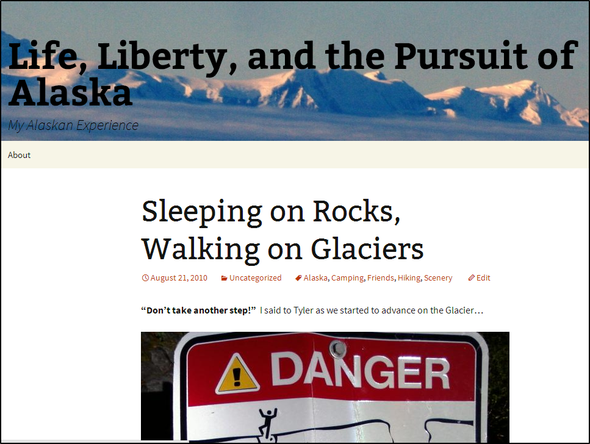
Avancerat: Posterous till själv värd WordPress.org ("gratis")
Om du redan har en befintlig självhostad blogg eller kanske vill skapa en Ställa in en blogg del 1: Metoden för självhosting av DIYDet finns ett överflöd av kvalitetsfria "registrerade" bloggtjänster spridda över webben, med stora namn som Tumblr, WordPress.com, Blogger och Posterous blir allt populärare som nummer växa. Det var inte alltid så här, ... Läs mer , kanske du vill överväga att flytta din Posterous blogg till den. För att göra detta behöver du ett plugin som heter Posterous Importer Advanced. Om du söker efter detta från plugins-avsnittet i din WordPress Dashboard kan du installera det direkt i WordPress utan besväret med att ladda ner och ladda upp. När den är installerad klickar du helt enkelt på Aktivera plugin.
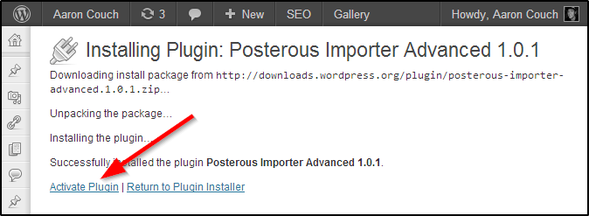
Klicka på på sidofältet till vänster Verktyg och då Importera. Klicka på listan över bloggplattformar Posterös XML.
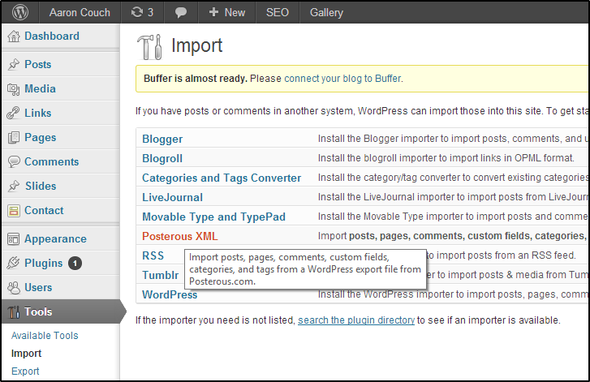
Klicka på Välj FIL -knappen och navigera till var du sparat Posterous-filen.
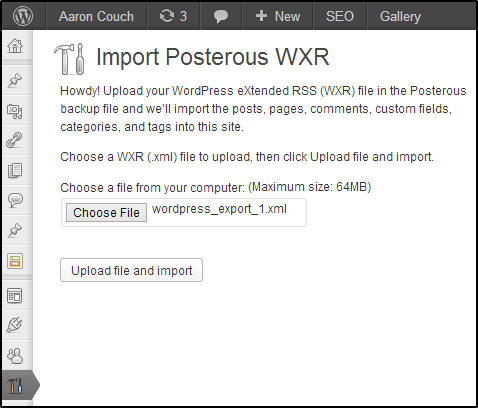
Hur får du Posterous-filen? De instruktioner från WordPress.com visa dig hur.
Filen kommer att laddas ner som en ZIP-fil och måste packas upp. Det är här du hittar de filer du behöver.

Följ resten av anvisningarna för att slutföra importeringen, inklusive att skriva in dig Posterous inloggningsuppgifter, så kommer du snabbt att ha din gamla Posterous-blogg på din nya självvärda WordPress-blogg.
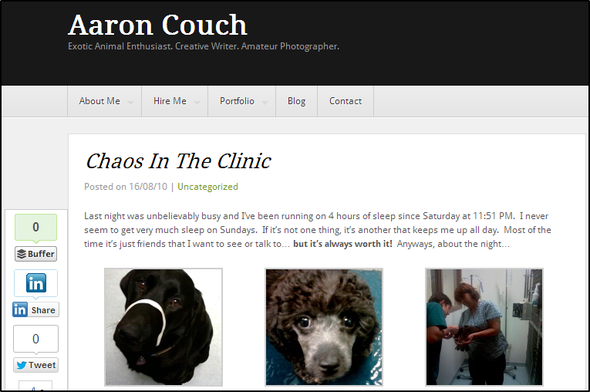
NOTERA: "Gratis" är i citat eftersom tekniskt sett är domännamnet och värdgivningen inte gratis.
Måttlig till avancerad: Posterous till Blogger (gratis)
Förmodligen det bästa sättet att migrera till Blogger är att först migrera till WordPress... tyvärr. Så om du redan har ett WordPress.com-konto är du ett steg framåt. För dig som inte gör det måste du skapa en om du vill flytta din Posterous-blogg till Blogger.
Nu är det, som sagt, det bästa sättet som jag personligen hittade och lyckats med. Vissa platser på Internet föreslog att ladda upp header.xml fil från Posterous nedladdning till Blogger.
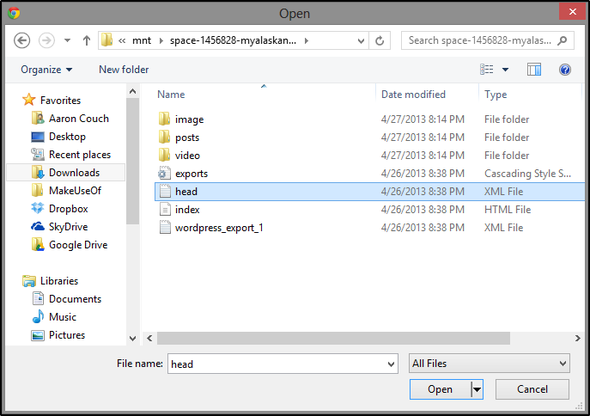
Jag försökte detta flera gånger och det fungerade inte. Att använda WordPress till Blogger-metoden gjorde det dock. Så följ först WordPress.com instruktioner, kom sedan tillbaka hit för lite om hur du exporterar WordPress.com till Blogger.
Okej, så du bör nu ha din blogg på WordPress.com. Gå till WordPress Dashboard Verktyg på den vänstra sidofältet och klicka på Exportera.
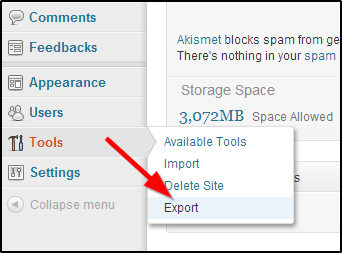
Nästa sida ger dig två alternativ - välj det första, som heter Exportera och skapa helt enkelt en XML-fil med allt på din blogg. Du kommer då att kunna välja om du vill exportera allt ditt innehåll, eller bara dina inlägg, sidor eller feedback. Välja Allt innehåll och klicka på det blå Ladda ner Exportfil knapp.
Nu måste du konvertera WordPress-filen till ett Blogger-filformat. Det finns ett bra verktyg för att göra detta på [No Longer Available].

Observera att filen måste vara under 1 MB. Om du har en fil som är större än så kan du använda en splitter. När du konverterar och sparar den nya Blogger-filen till din dator måste du ladda upp den till Blogger. I Blogger finns det en sidofält till vänster. Rulla ner och klicka inställningar, bläddra sedan ner och klicka på Alternativ.
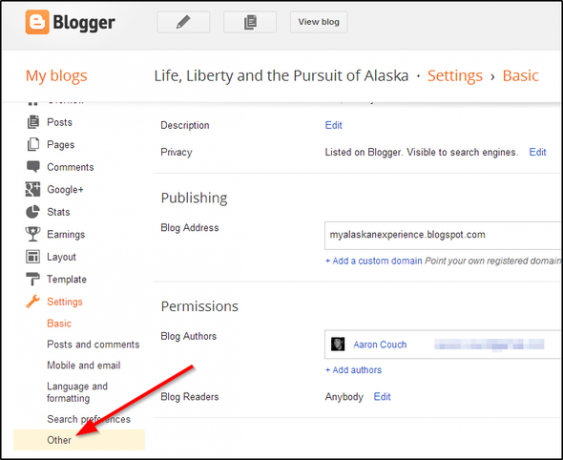
Överst på alternativ sida, under Bloggverktyg, klick Importera blogg.
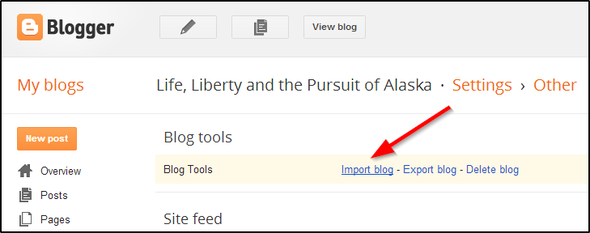
Använd Windows Utforskaren Öppen fönster för att navigera till där du sparade Blogger XML-fil och ladda upp dem (igen, du behöver bara ladda upp flera filer om din WordPress-fil var över 1 MB).
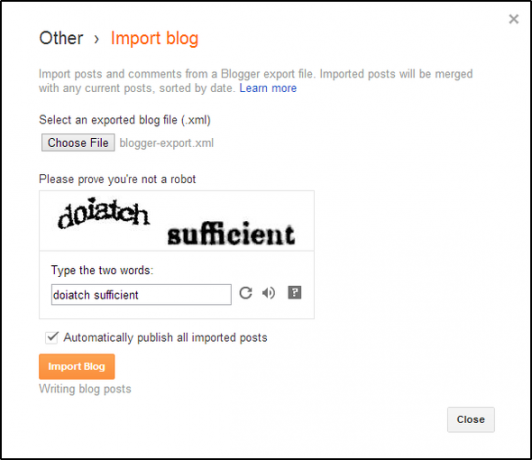
När du fyller i CAPTCHA och klickar på orange Importera blogg -knappen, du kommer att vara klar och inläggen kommer att visas ganska snabbt.
Tips 1: Använd flera migreringsmetoder
Jag rekommenderar personligen att du använder flera tekniker så att du är en hel Posterous blogg som inte litar på en enda tjänst. Dessutom är vissa alternativ inte lika fullständiga som andra. Om du till exempel vill migrera till Tumblr såg jag att mina sidor från Posterous-bloggen inte importerades.
NOTERA: I denna process var Posthaven endast blogg som importerade allt korrekt. Alla andra metoder hade något "off" med dem. Blogger hade gigantiska bilder, mitt självhostade WordPress fick inte in all text för en artikel, och WordPress.com importerade inte sidor.
Så kanske borde titeln ändras för att använda Posthaven utöver allt annat du vill göra. Även om du bara vill använda det som en engångslösning för att fånga allt på din Posterous-blogg och sedan avbryta ditt prenumeration, säger jag att $ 5 skulle vara värt det.
Tips 2: Glöm inte dina länkar
Om du länkar till andra Posterous webbplatser, inklusive dina egna, kommer de uppenbarligen att brytas. WordPress har plugins som du kan använda för att upptäcka trasiga länkar. Du kan också bara söka igenom dem manuellt och ändra dem (om de kan ändras).
Tips 3: Glöm inte att stänga av autoposting
Autoposting är en fantastisk funktion för bloggar Distribuera ditt blogginnehåll: De bästa autopostjänsternaÄr du bloggare? Vad sägs om en bloggare med flera bloggar? Om du har flera bloggar att dela och alla populära sociala nätverk (t.ex. LinkedIn, Facebook, Twitter, etc.) att dela dem på, så ... Läs mer , men i en tid som denna kan det bli en mardröm på socialt nätverk - lita på mig, jag har gjort det. Det är inte vackert och består vanligtvis av en ursäkt till alla dina följare för att ha fångat sitt nyhetsflöde. Låter roligt rätt?
Inte! Så glöm inte att stänga av det här.
Påminnelse: Det posterösa API kan vara väldigt långsamt idag
Som återbetalning för att spara detta förra dagen kommer du förmodligen att stöta på några problem... sannolikt vilket resulterar i att Posterous API bombarderas med hits. Men jag skulle inte kontakta Posterous för support. Kontakta istället den tjänst du använder, till exempel JustMigrate, Import2, Posthaven, etc. - de kommer att kunna hjälpa dig bättre eller ge dig råd om hur lång tid det kan ta innan processen är klar.
Slutsats
Återigen, av alla dessa metoder var jag mest nöjd med WordPress.com och Posthaven i hur de hanterade importen. Posterous, det var trevligt att känna dig - du var en bra vän, men nu är det dags att gå vidare.
Har du några rekommendationer från sista minuten för att migrera Posterous till en annan plattform? I så fall är du välkommen att dela.
Och om du är ny på Linux, glöm inte att kolla in den officiella MUO guide till Linux.
Bildkredit: Gravsten med gräs på vit bakgrund via Shutterstock
Aaron är en veterinärassistent med sin huvudsakliga intresse för djurliv och teknik. Han tycker om att utforska naturen och fotografera. När han inte skriver eller hänger sig åt teknologiska fynd över hela webben, kan han hittas bomba ner på fjällsidan på sin cykel. Läs mer om Aaron på hans personliga webbplats.